Windows10系统之家 - 安全纯净无插件系统之家win10专业版下载安装
时间:2022-04-08 08:16:45 来源:Windows10之家 作者:admin
win10内置的防火墙作用可以为大家阻拦一些恶意程序的进攻,可是偶尔也会发生被防火墙给阻拦而不能一切正常安装程序的状况。如果我们可以明确此软件的安全系数和安裝的重要性,那么就可以根据给防火墙加上白名单的方法来容许安裝。
1、应用win键开启win10系统软件菜单栏对话框,在菜单栏对话框左边点击打开“设置”对话框。
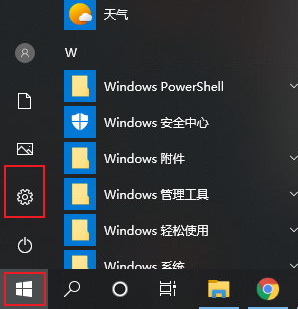
2、在开启的Windows设定对话框中可以寻找“更新和安全”这一项,点击打开它。
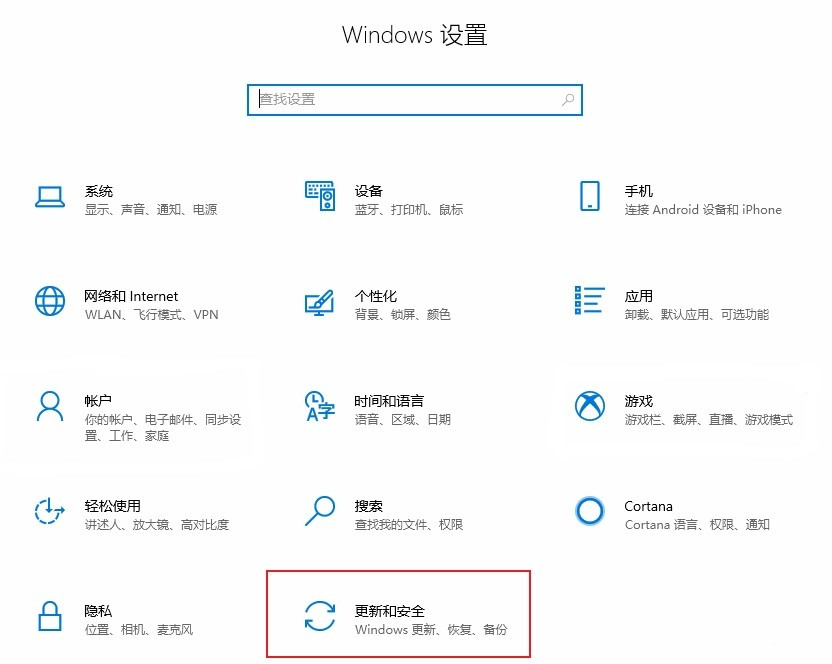
3、进到升级和安全策略页面后点击左边工具栏中的“Windows安全管家”下级菜单。
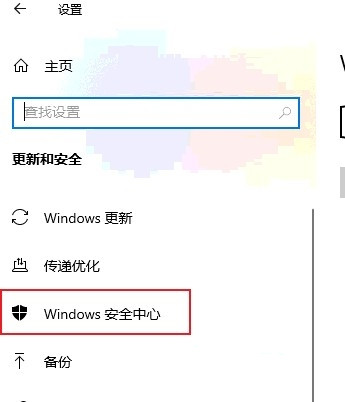
4、随后在右边的具体内容中寻找并点击“开启Windows安全管家”按键。
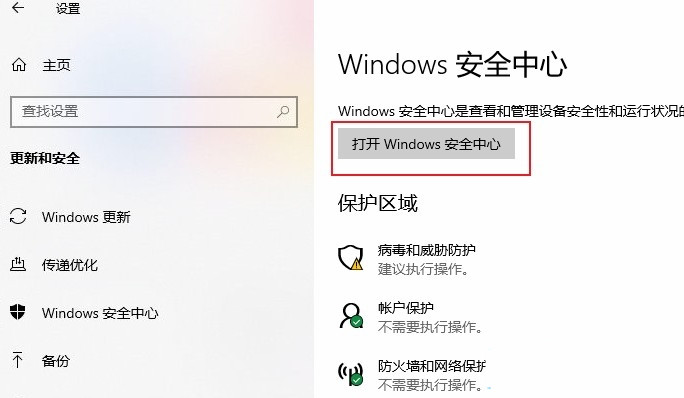
5、这时会再开启一个Windows安全管家对话框,点击左边工具栏中的“病毒感染和危害安全防护”转换到该设定页面,随后在右边的具体内容中往下拉寻找并点击“管理方法设定”这一作用连接。
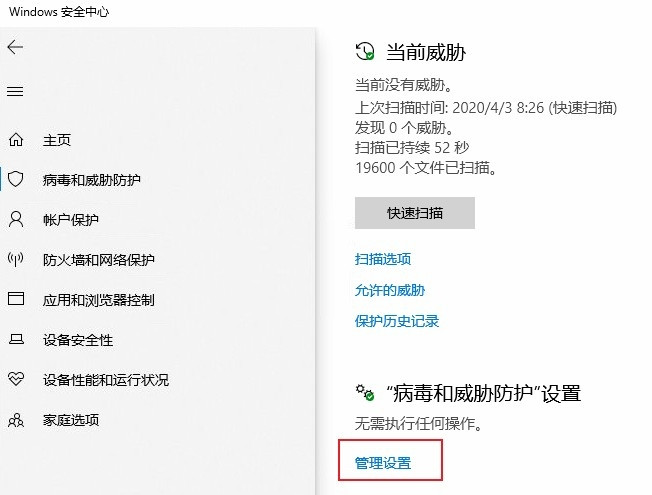
6、进入设置网页页面后寻找“排除项”设定控制模块,点击下边的“ 添加或删除排除项 ”作用连接。
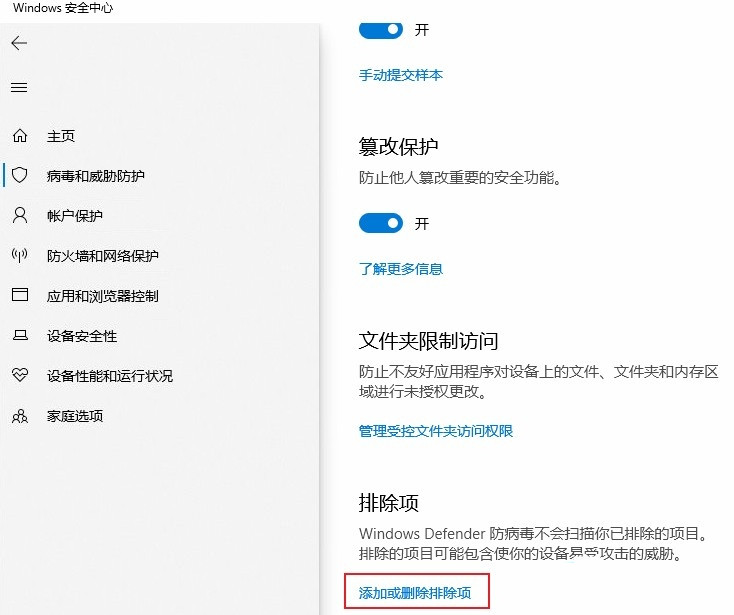
7、在排除项设定界面中点击“ 添加排除项 ”按键将大家必须组装的程序流程加上到白名单中,那样就不可能被防火墙阻拦了。
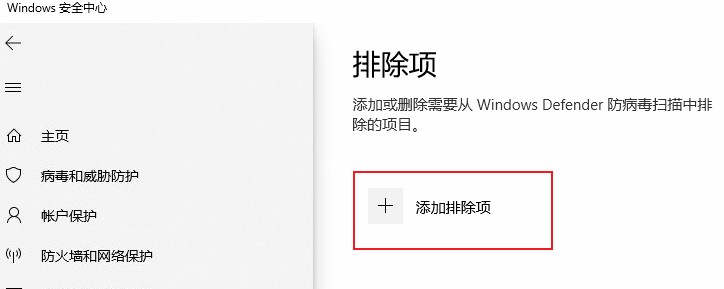
热门教程
热门系统下载
热门资讯





























